Word2016标题目录间的空行无法删除如何解决?
Word2016标题目录间的空行无法删除怎么办?随着office办公软件的更新,越来越多人安装office2016来编写论文、标书等等时,Word2016标题目录间的空行想要删除,却删除不了,该怎么解决呢?下面我们就来看看详细的教程。需要的小伙伴快来看看吧!
方法步骤:
1、打开电脑,双击Word文档打开文件。如:百度经验
2、在Word文档的界面上,左键单击“文件”选项。
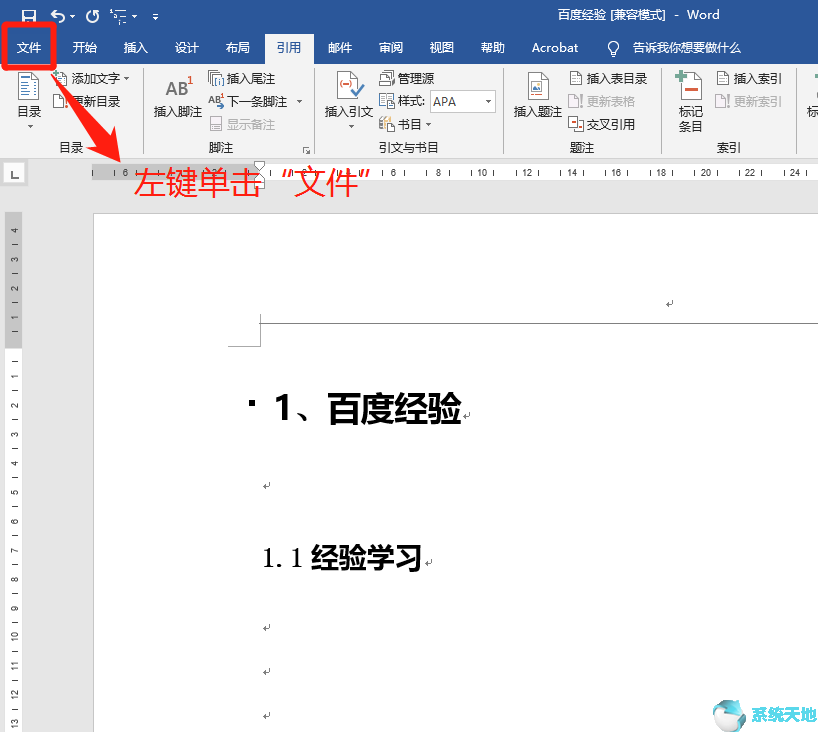
3、在弹出信息窗口中,找到“选项”并左键单击它。
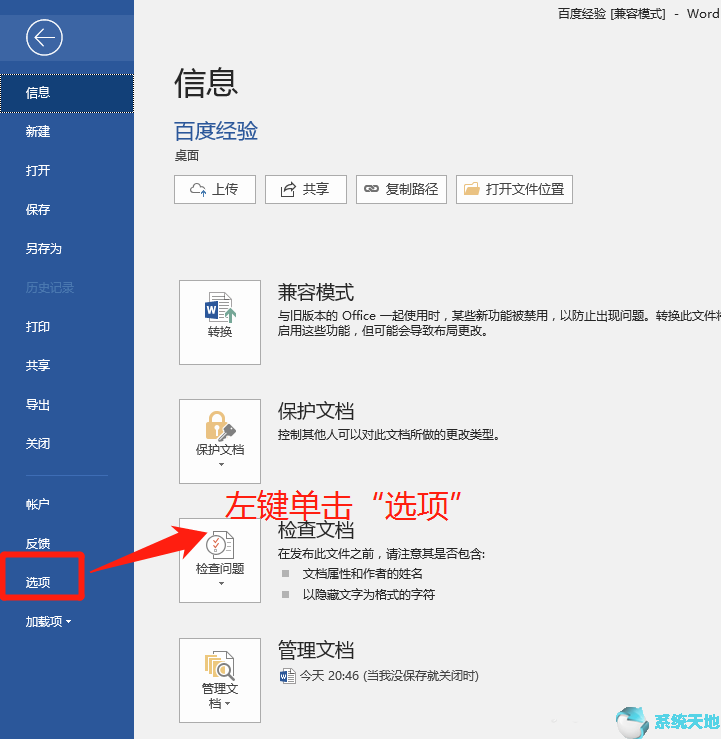
4、在弹出Word选项窗口中,找到"显示"选项并左键单击它。
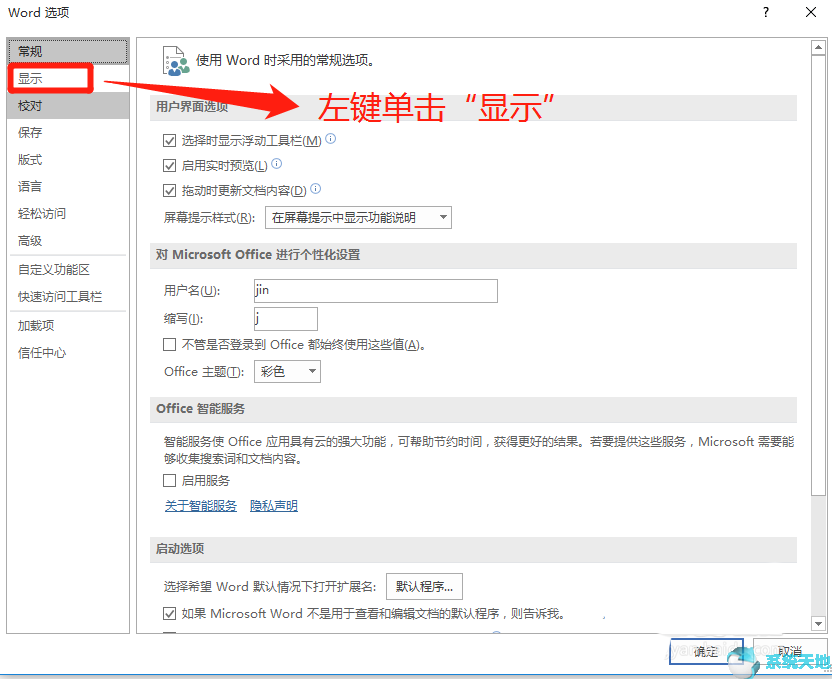
5、在显示的子窗口中,找到“显示所有格式标记”选项并左键选中它,然后左键单击“确定”按钮。
提示:显示所有格式标记默认不钩选的。
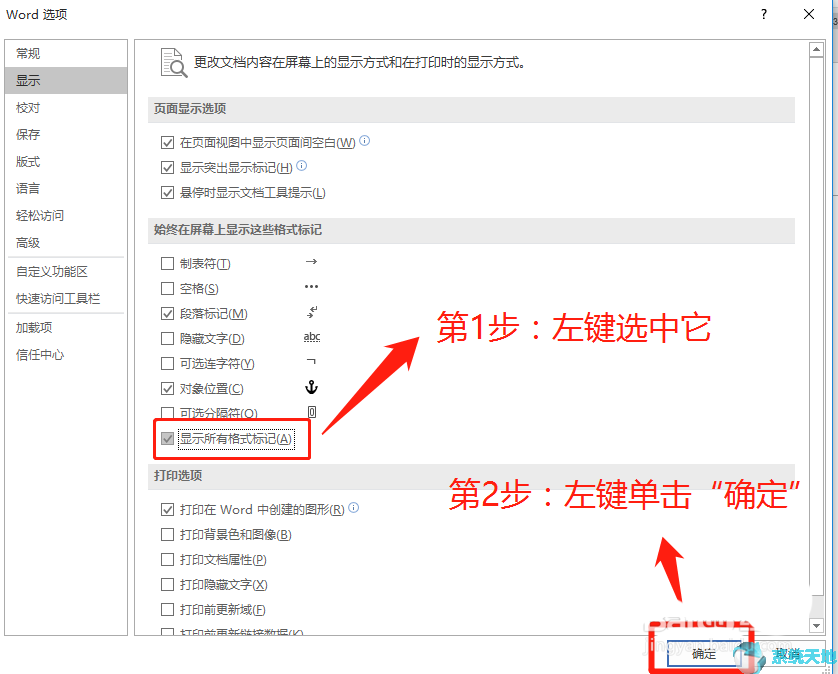
6、返回主界面,发现标题间存在隐藏字符,把其删除即可。
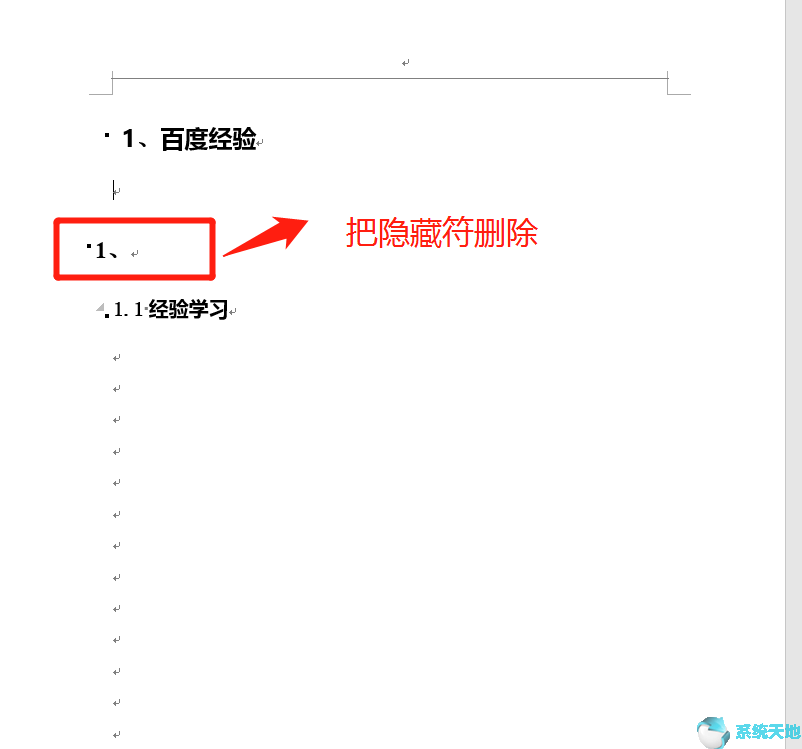
7、标题间的数字删除后,查看删除的效果情况。
小提示:删除空行成功,执行步骤5把”显示所有格式标记“钩选取消。
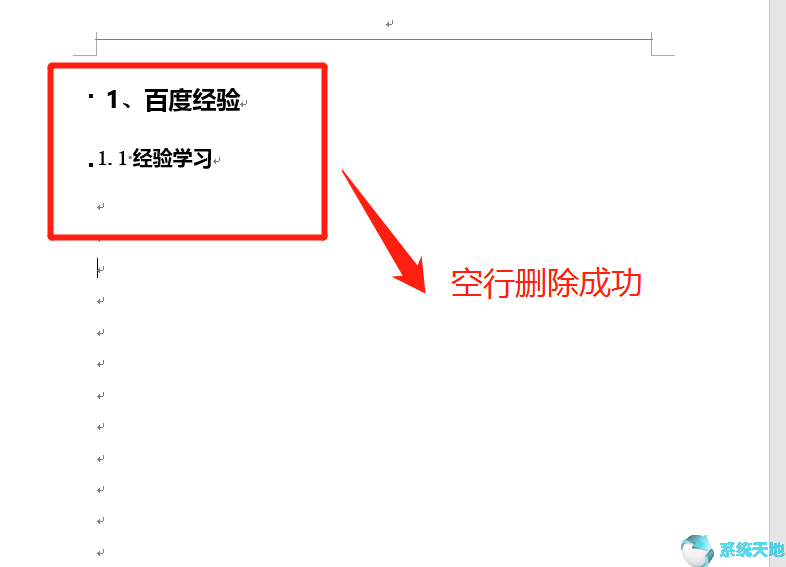
以上就是小编和大家分享的关于Word2016标题目录间的空行无法删除的解决方法了,感兴趣用户可以跟着以上步骤试一试,希望以上教程可以帮到大家,关注系统天地精彩资讯教程不间断。








 苏公网安备32032202000432
苏公网安备32032202000432